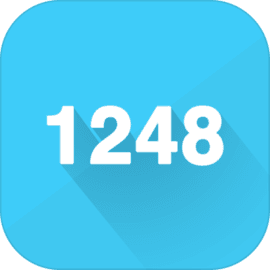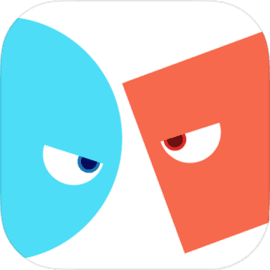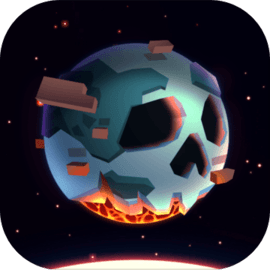华硕主板如何设置usb启动盘
2025-04-14 17:46:11作者:饭克斯
在现代计算机中,USB启动盘是一种常用的方法,用于安装操作系统或进行系统恢复等任务。对于华硕主板用户来说设置USB启动盘并不复杂,但需要注意一些步骤。本文将详细介绍如何在华硕主板上设置USB启动盘。

步骤一:准备USB启动盘
首先你需要准备一个USB闪存驱动器,并确保其容量足够安装你所需要的操作系统。一般来说8GB及以上的USB闪存驱动器是比较理想的选择。
接下来你需要使用工具将所需的操作系统镜像写入到USB闪存驱动器中。常用的软件有Rufus、UltraISO等。以Rufus为例,打开软件后,选择你的USB设备,然后选择你下载的操作系统镜像文件,最后点击“开始”即可写入。
步骤二:进入BIOS设置
在完成USB闪存驱动器的制作后,接下来需要进入华硕主板的BIOS设置。重启计算机在开机过程中,按下“Delete”或“F2”键(具体按键因主板型号有所不同,建议查看主板手册)进入BIOS界面。
步骤三:设置启动顺序
在BIOS主界面中,使用方向键选择“Boot”选项。这里会列出计算机中的所有可启动设备,包括硬盘、光驱和USB设备。在“Boot Option Priorities”中,你可以看到当前的启动顺序。
将USB闪存驱动器设置为第一启动项。一般情况下USB设备会显示为“USB HDD”或“Removable Devices”。通过使用方向键选择USB设备,按“+”键或“F5”键将其上移至第一位。
步骤四:保存设置并重启
设置完成后按“F10”键保存更改并退出BIOS。此时计算机会自动重启。如果USB启动盘制作正常,电脑会检测到USB启动设备并从中启动。
步骤五:安装操作系统
一旦电脑成功从USB设备启动,你将看到操作系统的安装界面。根据屏幕上的指示完成安装过程。在这个过程中,你可能需要选择安装语言、分区等选项,具体操作根据操作系统的不同而有所差异。
常见问题及解决方法
在配置USB启动盘时,用户可能会遇到一些问题。以下是常见问题及其解决方案:
USB设备无法识别:请确保USB闪存驱动器正确制作,并且在BIOS中已被识别。如果没有请尝试更换USB端口或重新制作启动盘。
启动顺序未生效:确保在BIOS中保存了修改。如果没有重启后按照步骤再次确认。
系统安装失败:检查操作系统镜像文件是否完整和有效,必要时重新下载一份最新的镜像。
通过以上步骤,华硕主板用户可以轻松设置USB启动盘,以便进行操作系统的安装或系统恢复。在实际操作中,请保持耐心,仔细阅读每一步的提示信息。成功后你将能够迅速完成系统的安装,享受更加流畅的使用体验。
希望这篇文章对你在设置华硕主板的USB启动盘时有所帮助。如果在操作过程中有任何疑问,欢迎参考华硕官网或者相关技术支持论坛获取进一步的帮助。